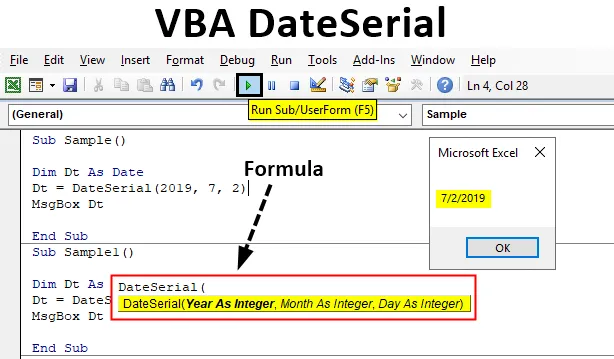
Was ist VBA DateSerial?
Die VBA DATESERIAL-Funktion ist eine in Excel integrierte Funktion. Die Funktion DATESERIAL gibt ein Datum mit einem bestimmten Wert für Jahr, Monat und Tag zurück. Angenommen, das heutige Datum ist der 18. Juli 2019. Einige Benutzer schreiben es möglicherweise als 18. Juli 19 oder 18. Juli 19. Datumsformate können für mehrere Benutzer unterschiedlich sein. Dies gibt uns die mühsame Aufgabe, mit einer größeren Anzahl von Daten in verschiedenen Formaten zu arbeiten.
Wie in der oben definierten Problembeschreibung angegeben, kann das Format für Datumsangaben für mehrere Benutzer unterschiedlich sein. Hier hilft die Datumsserienfunktion in VBA. Es ist eine sehr gute Funktion, mit den von uns definierten Werten ein eigenes Datum zu erstellen. Teilen Sie uns diese Funktion ausführlich mit. Die DateSerial-Funktion in VBA ist eine Datums- und Zeitfunktion, daher lautet der zurückgegebene Wert für diese Funktion DATE. Die Methode zur Verwendung der Syntax für diese Funktion lautet wie folgt.
Syntax von VBA DateSerial
Die Syntax für die VBA-DateSerial-Funktion in Excel lautet wie folgt:

Es werden drei Argumente für Jahr, Monat und Tag benötigt.
- Jahr: Der akzeptierte Bereich für diesen Teil des Arguments in der Funktion liegt zwischen 100 und 9999. Der Datentyp für das Argument sollte eine Ganzzahl sein.
- Monat: Der akzeptierte Bereich für diesen Teil des Arguments in der Funktion liegt zwischen 1 und 12. Der Datentyp für das Argument sollte eine Ganzzahl sein.
- Tag: Der akzeptierte Bereich für diesen Teil des Arguments in der Funktion liegt zwischen 1 und 31. Der Datentyp für das Argument sollte eine Ganzzahl sein.
Aber hier ist ein cooler Teil dieser Funktion. Wenn wir das Argument über dem akzeptierten Bereich angeben, gibt die Funktion stattdessen keinen Fehler zurück, berechnet den weiteren Teil des Bereichs und zeigt das Datum an. Wenn ich zum Beispiel eine Eingabe als Datumsserie gebe (2019, 14, 02), wissen wir jetzt, dass ein Jahr nur 12 Monate haben kann, aber ich habe 14 als Argument angegeben. Die Funktion gibt keinen Fehler zurück, sondern addiert die zwei zusätzlichen Monate im aktuellen Jahr, sodass die Ausgabe 2020-02-02 lautet.
Wie verwende ich die VBA DateSerial-Funktion in Excel?
Anhand einiger Beispiele in Excel lernen wir, wie man eine VBA-DateSerial-Funktion verwendet.
Sie können diese VBA DateSerial Excel-Vorlage hier herunterladen - VBA DateSerial Excel-VorlageLassen Sie uns diese Funktion anhand einiger Beispiele testen, die uns die Sache viel klarer machen.
Beispiel # 1 - VBA DateSerial
Lassen Sie uns zunächst mithilfe der Datumsserienfunktion ein einfaches Datum für eine Variable bereitstellen und die Ausgabe sehen, die wir erhalten.
Schritt 1: Bevor wir mit unseren Beispielen beginnen, stellen Sie zunächst sicher, dass die Registerkarte des Entwicklers aktiviert ist, und wechseln Sie dann zum Codeabschnitt, um den VB-Editor zu öffnen, indem Sie auf Visual Basic klicken, wie in der folgenden Abbildung gezeigt.
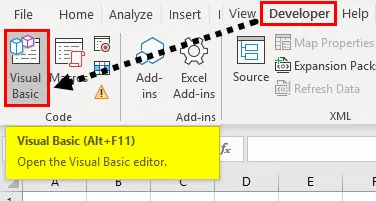
Schritt 2: Klicken Sie in dem oben gezeigten Fenster auf die Registerkarte Einfügen, um ein Modul einzufügen. Wir werden für alle unsere Beispiele im selben Modul arbeiten.
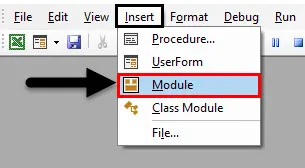
Schritt 3: Initiieren Sie eine Unterprozedur wie folgt und deklarieren Sie eine Variable als Datumsdatentyp.
Code:
Sub Sample () Dim Dt As Date End Sub
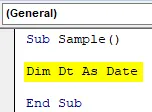
Schritt 4: Lassen Sie uns nun der Variablen ein Datum mit der Datumsserienfunktion zuweisen.
Code:
Sub Sample () Dim Dt As Date Dt = DateSerial (2019, 7, 2) End Sub

Schritt 5: Zeigen Sie den in unserer Variablen gespeicherten Wert mit der Funktion msgbox an.
Code:
Sub Sample () Dim Dt As Date Dt = DateSerial (2019, 7, 2) MsgBox Dt End Sub
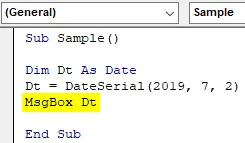
Schritt 6: Wenn wir den obigen Code ausführen, erhalten wir das folgende Ergebnis.

Beispiel # 2 - VBA DateSerial
Lassen Sie uns nun die Theorie testen, die wir oben in der Einleitung besprochen haben: Wenn wir die Werte außer dem akzeptierten Bereich und der Funktion bereitstellen, wird das Datum für uns berechnet.
Schritt 1: Starten Sie im selben Modul eine weitere Unterprozedur wie folgt.
Code:
Sub Sample1 () End Sub
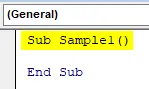
Schritt 2: Definieren Sie nun eine Variable mit dem Datentyp Datum.
Code:
Sub Sample1 () Dim Dt As Date End Sub
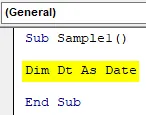
Schritt 3: Geben Sie die Eingabe für die DT-Variable mit der Datumsserienfunktion ein (siehe Abbildung unten).
Code:
Sub Sample1 () Dim Dt As Date Dt = DateSerial (2019, 14, 2) End Sub
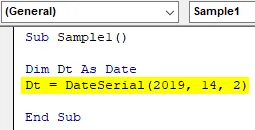
Schritt 4: Zeigen Sie den in der Variablen Dt gespeicherten Wert mit der Funktion msgbox an.
Code:
Sub Sample1 () Dim Dt As Date Dt = DateSerial (2019, 14, 2) MsgBox Dt End Sub
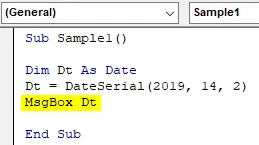
Schritt 5: Führen Sie nun den obigen Code aus und sehen Sie das Ergebnis wie folgt.
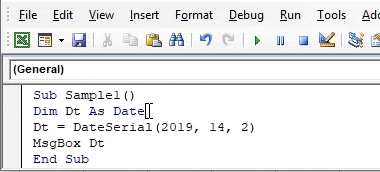
Wir können sehen, dass das Jahr geändert wurde, da wir den Argumenten zwei zusätzliche Monate zur Verfügung gestellt hatten. Grundsätzlich hat diese Funktion das Jahr 2019 um 14 Monate verlängert, was uns den zweiten Monat 2020 und das zweite Datum beschert hat.
Beispiel # 3 - VBA DateSerial
In den obigen Beispielen haben wir die Argumente in der allgemeinen Datumsform angegeben. Wir haben jedoch diskutiert, wie Benutzer absurde Werte im Datumsbereich als Format eingeben können, da das Schreiben von Datumsangaben von Individuum zu Individuum unterschiedlich ist. In diesem Beispiel werden zwei Datumsformate mit der Datumsserienfunktion verglichen.
Schritt 1: Definieren Sie im selben Modul eine weitere Unterprozedur wie folgt für das dritte Beispiel.
Code:
Sub Sample2 () End Sub
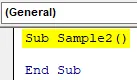
Schritt 2: Definieren Sie in diesem Szenario zwei Variablen als Datumsangaben (siehe unten).
Code:
Sub Sample2 () Dim Dt1, Dt2 As Date End Sub
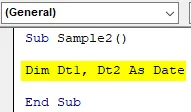
Schritt 3: Lassen Sie uns nun in der Variablen First das Datum auf einfache und regelmäßige Weise mithilfe der Datumsfunktion bereitstellen.
Code:
Sub Sample2 () Dim Dt1, Dt2 As Date Dt1 = DateSerial (2019, 12, 31) End Sub
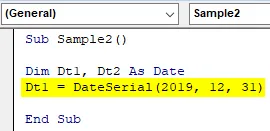
Schritt 4: Lassen Sie uns nun für die zweite Variable das Datum in unregelmäßiger Weise mit der Datumsfunktion angeben, wie unten gezeigt.
Code:
Sub Sample2 () Dim Dt1, Dt2 As Date Dt1 = DateSerial (2019, 12, 31) Dt2 = DateSerial (19, 12, 31) End Sub
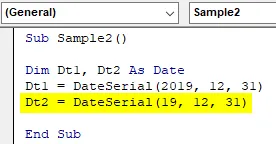
Schritt 5: Drucken Sie nun beide Werte mit der Funktion msgbox.
Code:
Sub Sample2 () Dim Dt1, Dt2 As Date Dt1 = DateSerial (2019, 12, 31) Dt2 = DateSerial (19, 12, 31) MsgBox Dt1 & "" & Dt2 End Sub
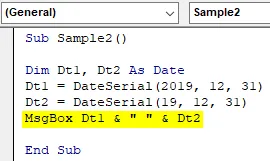
Schritt 6: Führen Sie den obigen Code aus, um das folgende Ergebnis zu erhalten.
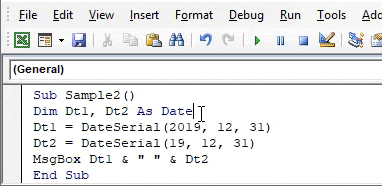
Wir können sehen, dass beide Daten gleich sind. Das zweistellige Jahr 19 wird als 2019 interpretiert.
Dinge, an die man sich erinnern sollte
- Da es sich um eine Datums- und Uhrzeitfunktion handelt, erfolgt die Ausgabe in Datum.
- Wenn der für die Funktion bereitgestellte Wert über dem akzeptierten Bereich der Funktion liegt, wird das Datum automatisch berechnet und kein Fehler ausgegeben.
- Wenn die für die Argumente angegebenen Werte größer sind als der Wert, den eine Ganzzahl enthalten kann, gibt die Funktion einen Fehler zurück.
Empfohlene Artikel
Dies ist eine Anleitung zu VBA DateSerial. Hier wird die Verwendung der Excel VBA DateSerial-Funktion zusammen mit praktischen Beispielen und einer herunterladbaren Excel-Vorlage erläutert. Sie können auch unsere anderen Artikelvorschläge durchgehen -
- VBA InStr erklärt mit Beispielen
- VBA Integer-Datentyp
- VBA ISNULL Mit Beispielen erklärt
- VBA-Datumsformat (Beispiele)